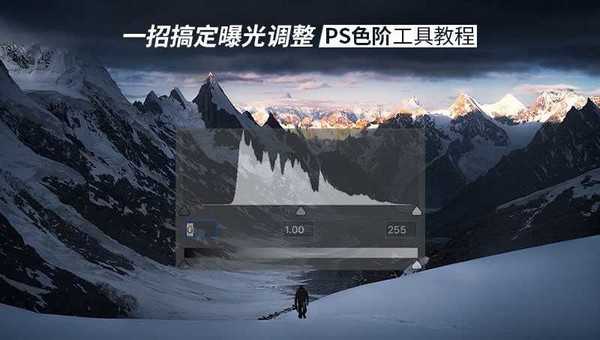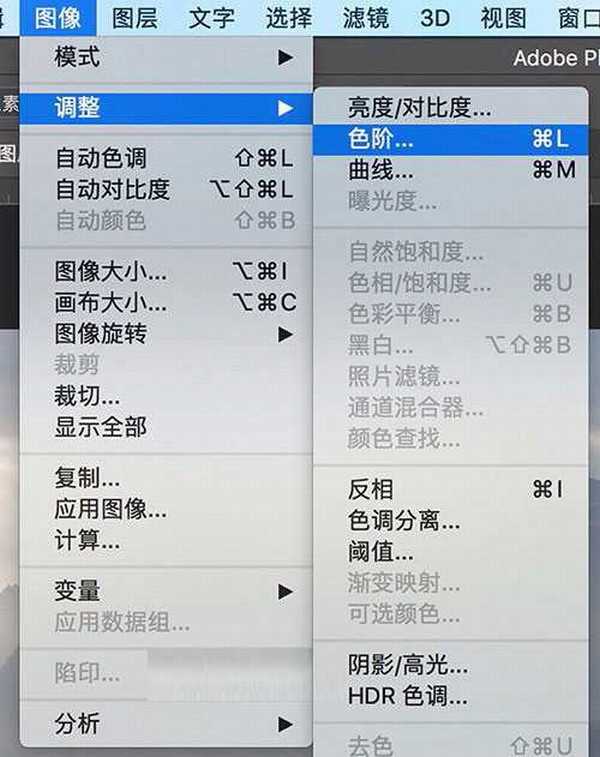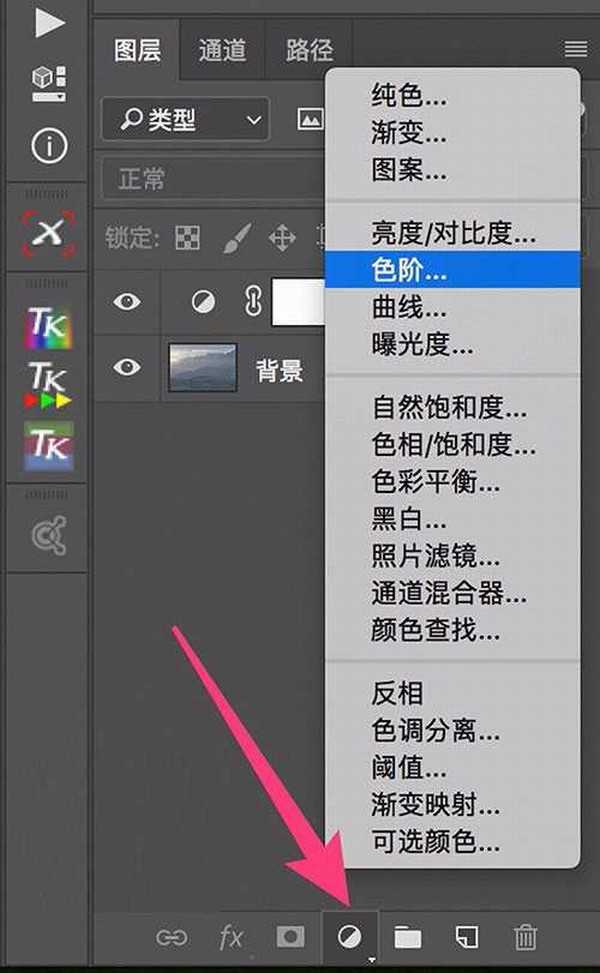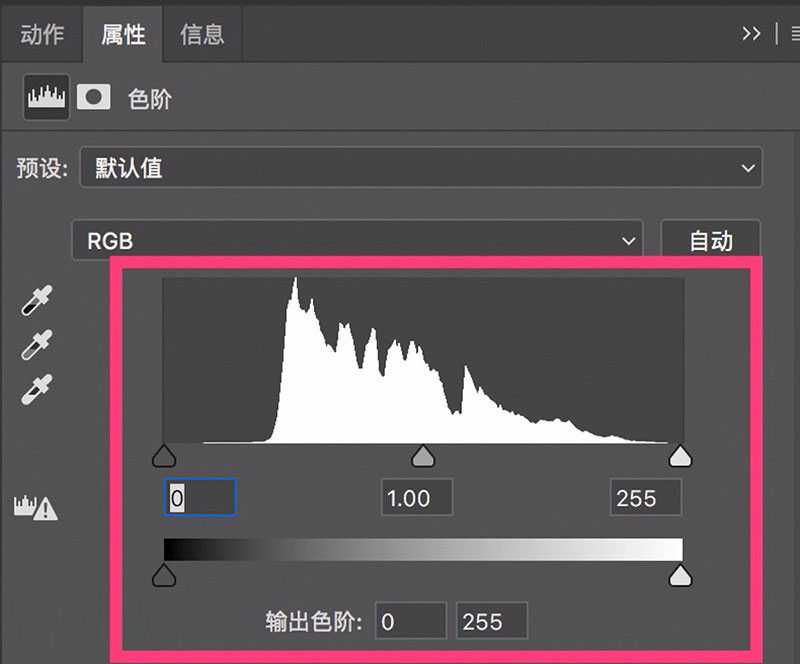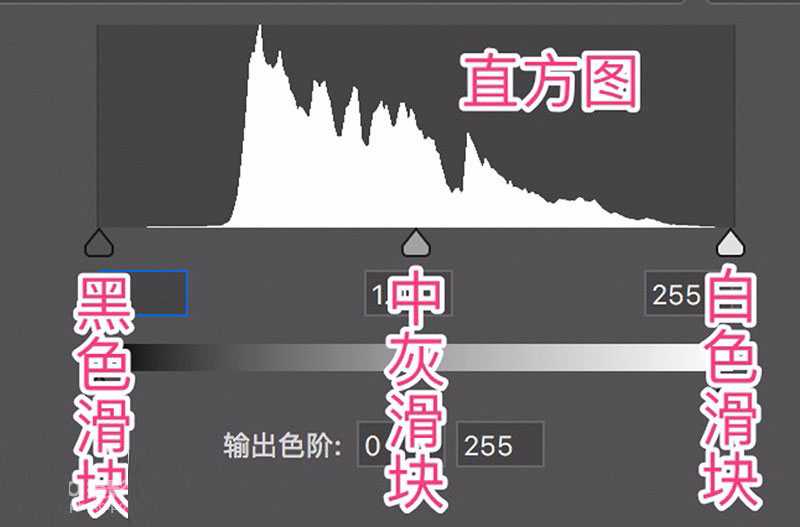ps色阶在哪里?如何使用PS色阶工具调整照片曝光度?
(编辑:jimmy 日期: 2025/12/27 浏览:3 次 )
详细大家都想知道,有没有一个工具,可以一招搞定照片的对比度、黑场、白场、整体亮度等等曝光调整,有的,那就是方便又好用的PS色阶工具。下面的教程,托马斯会在几分钟内为大家介绍大家色阶的使用要点,教你如何使用PS色阶工具调整照片曝光度?
1、色阶工具在哪儿
和曲线、可选颜色等调整一样,色阶有两种打开方式:
第一种是直接选择要调整的图层,打开“图像-调整-色阶”面板。这样所做的调整会直接覆盖到原图层上,无法再次修改或者撤销,并不推荐。
更好的方法是使用调整图层。
图层面板下方的第四个图标,包括了所有的调整图层选项。鼠标单击该图标,然后选择“色阶”,就可以新建一个色阶调整图层了。调整图层在原图层的上方单独存在,并没有覆盖原图层数据。因此可以随时修改、删除我们的色阶调整效果,更加好用。
2、色阶工具五大滑块
色阶工具中的预设、通道、吸管等等功能几乎很难用到。大部分时间,我们只需要掌握,下图中红框包含的五大滑块。
色阶面板中最引人注目的就是一个巨大的直方图。
直方图反映了调整前的图像,所有像素在0到255的亮度区间的分布。(如果对直方图不太了解,请阅读文章《直方图的应用》)
直方图下面有三个滑块:黑色滑块、白色滑块和中灰滑块,分别对应调整照片的最暗部分、最亮部分和整体亮度。
上一页12 3 下一页 阅读全文
下一篇:ps怎么设计一款红色的UI时钟元素图标?